Sådan overføres fra Coinbase til Ledger
- Skærm: 128 x 64 pixels
- Stik: USB Type-C
- Batteri: 8 timer i standbytilstand
- Bluetooth
Få en her! Har du ikke en hovedbog endnu? Få en her!
Hvis du for nylig har erhvervet en Ledger Nano S eller Nano X-enhed, eller overvejer du at gøre det, undrer du dig måske: “Hvordan overfører jeg krypto fra Coinbase til hovedbog?”
Denne guide fortæller dig alt, hvad du har brug for at vide, trin for trin for at flytte dine mønter fra Coinbase og på din Ledger-tegnebog.
Contents
- 1 Overførsel af mønter fra Coinbase til Ledger Nano S eller X
- 1.1 1. Tilslut din Ledger
- 1.2 2. Åbn Ledger Live-applikationen, og indtast din adgangskode
- 1.3 3. Vælg “Modtag” i menuen til venstre
- 1.4 4. Vælg en konto
- 1.5 5. Åbn den rigtige app en din Ledger-enhed
- 1.6 6. Vælg “Fortsæt” på “Bekræft adresse på enhed” -prompten.
- 1.7 7. Kontroller, at adressen er korrekt
- 1.8 8. Ledger bekræfter
- 1.9 9. Log ind på Coinbase
- 1.10 10. Vælg “konti” på instrumentbrættet
- 1.11 11. Vælg en møntbase ‘tegnebog’
- 1.12 12. Indtast din Ledger-adresse
- 1.13 13. Alt gjort … hvis du vil være
- 2 Hvorfor flytte mønter fra Coinbase?
- 3 FAQ
Overførsel af mønter fra Coinbase til Ledger Nano S eller X
Hvis du har oprettet Ledger Nano S enhed og oprettet en konto på Ledger Live, overførsel af penge fra Coinbase til Ledger Nano S tager et par enkle trin:
1. Tilslut din Ledger
Tilslut din storbogenhed til din pc, og indtast din pin
2. Åbn Ledger Live-applikationen, og indtast din adgangskode
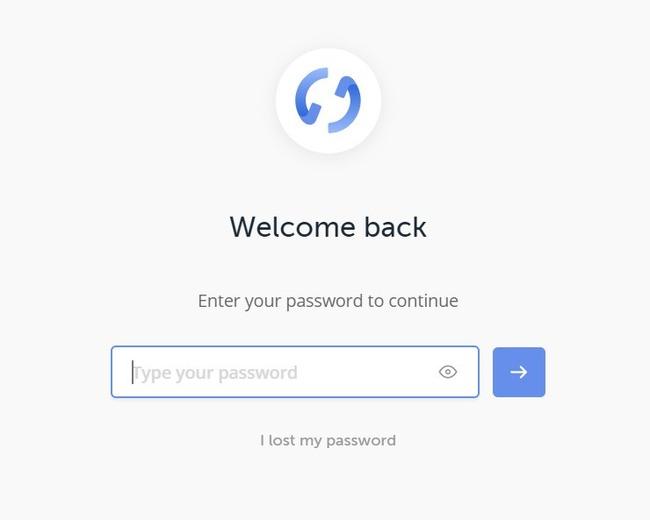
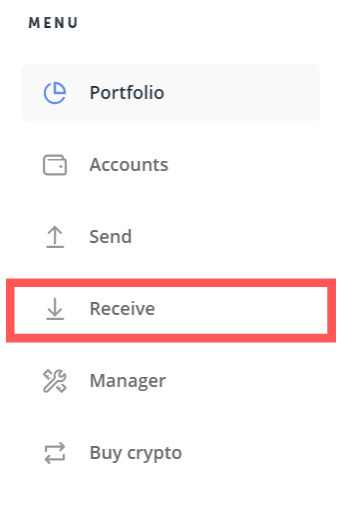
4. Vælg en konto
Vælg rullemenuen for at vælge, hvilken konto (og hvilken type mønt) du vil modtage krypto til. Vælg “Fortsæt”, når du har valgt den rigtige konto.
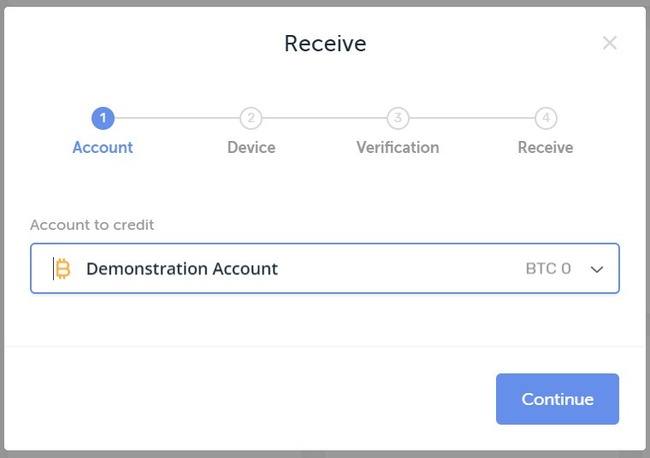
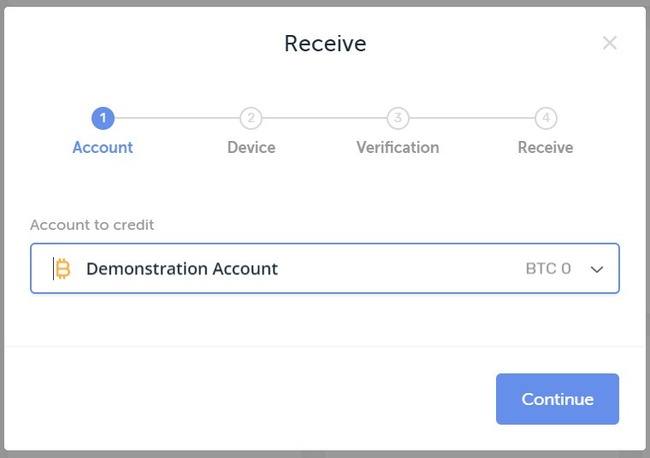
5. Åbn den rigtige app en din Ledger-enhed
På din Ledger-enhed skal du vælge den tilsvarende app til den mønt, du prøver at modtage fra Coinbase. Vælg det ved at trykke på begge knapper samtidigt, mens appen er fremhævet. For mit eksempel bruger jeg Bitcoin, så jeg åbner Bitcoin-appen. Hvis du ikke har den app, du har brug for installeret, skal du følge

Vent til Ledger Live godkender, at Ledger-enheden er tilsluttet, og den korrekte app er åben på enheden, og vælg derefter “Fortsæt”, når begge felter er markeret.
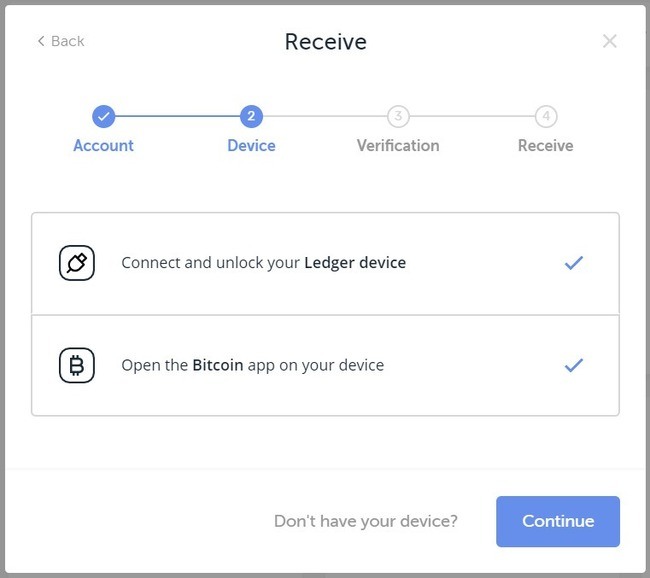
6. Vælg “Fortsæt” på “Bekræft adresse på enhed” -prompten.
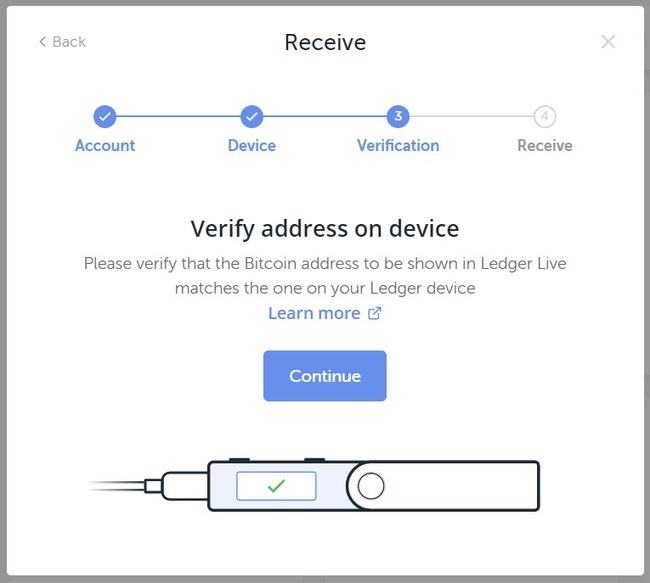
7. Kontroller, at adressen er korrekt
Se på den adresse, der vises på Ledger Live, og sørg for, at den matcher nøjagtigt den adresse, der vises på din Ledger-enhedsskærm.
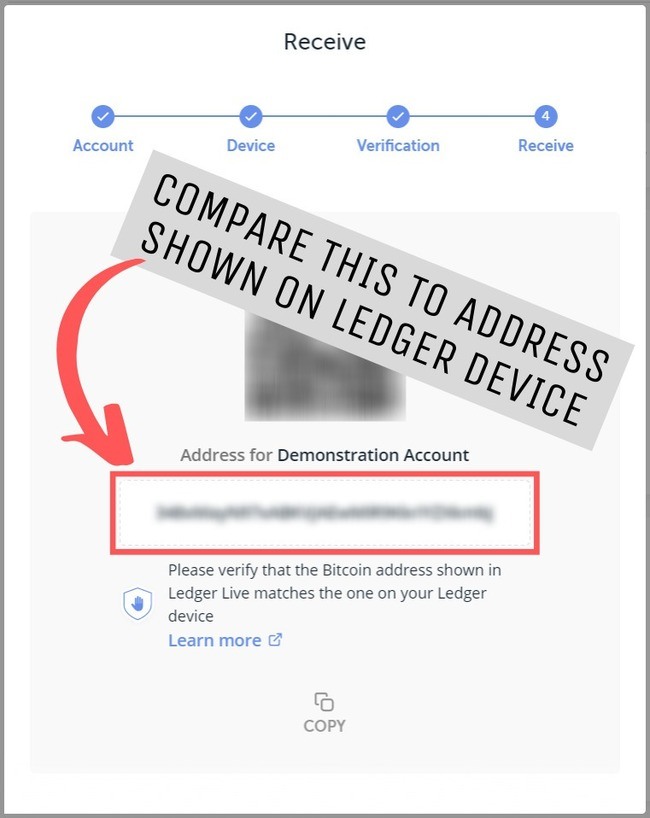
Hvis det ser rigtigt ud, skal du vælge knappen i højre side af Ledger Device

8. Ledger bekræfter
Ledger Live giver dig besked om, at du har bekræftet adressen. Tryk på kopiknappen, eller fremhæv adressen, og kopier den. **
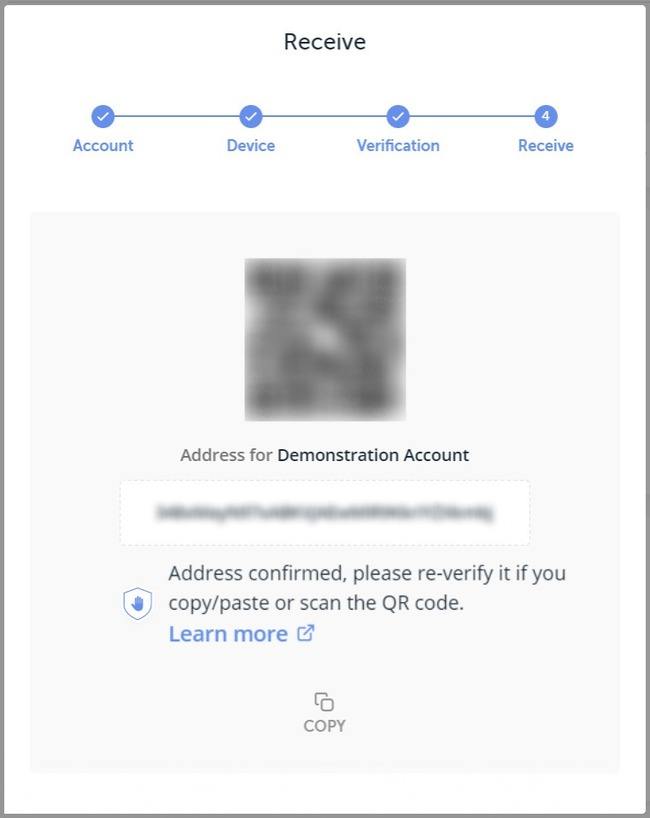
9. Log ind på Coinbase
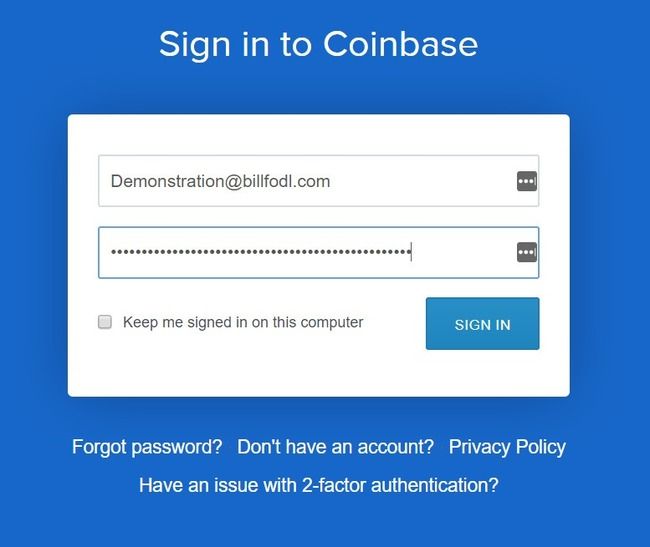
10. Vælg “konti” på instrumentbrættet
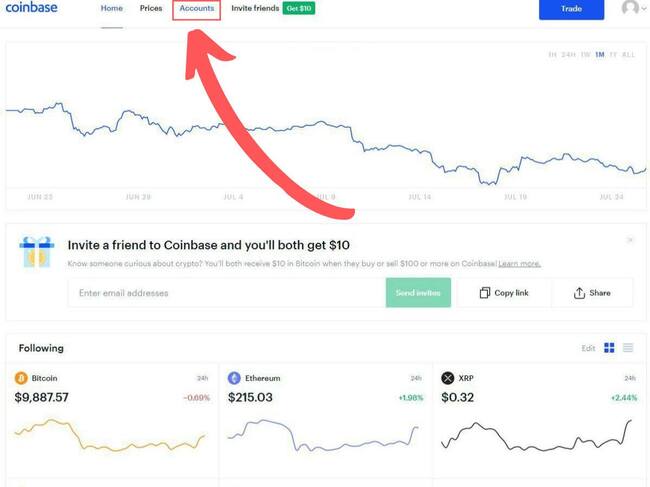
11. Vælg en møntbase ‘tegnebog’
I kontosektionen skal du vælge den tegnebog, du vil sende fra.
Coinbase kalder din Bitcoin-tegnebog “Min tegnebog”, der vises med det orange B-logo.
I dette tilfælde sender vi Bitcoin til vores hovedbog, så vælg “Send” under “Min tegnebog”
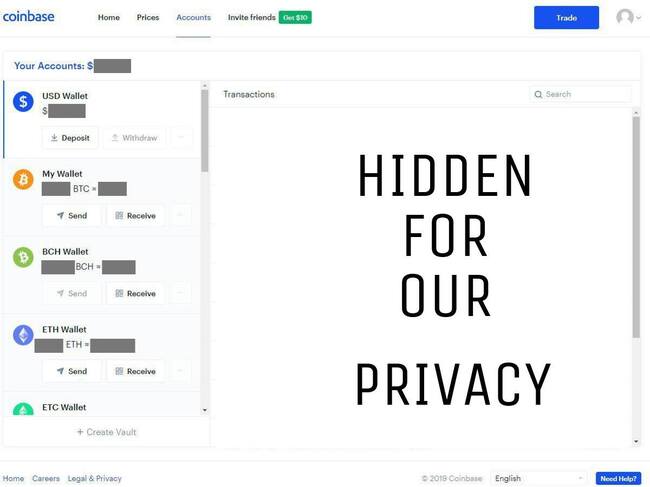
12. Indtast din Ledger-adresse
På dette tidspunkt indtaster du den adresse, som din hovedbog gav dig i feltet ‘Modtager’ efterfulgt af mængden af BTC (eller anden mønt), du vil sende (eller et dollarbeløb af den mønt, hvis du vil), og en note, hvis du vil. **
Denne note er til at hjælpe dig med at identificere transaktionen senere, hvis du vil – den går ikke på blockchain.
Tryk nu på “Fortsæt”.
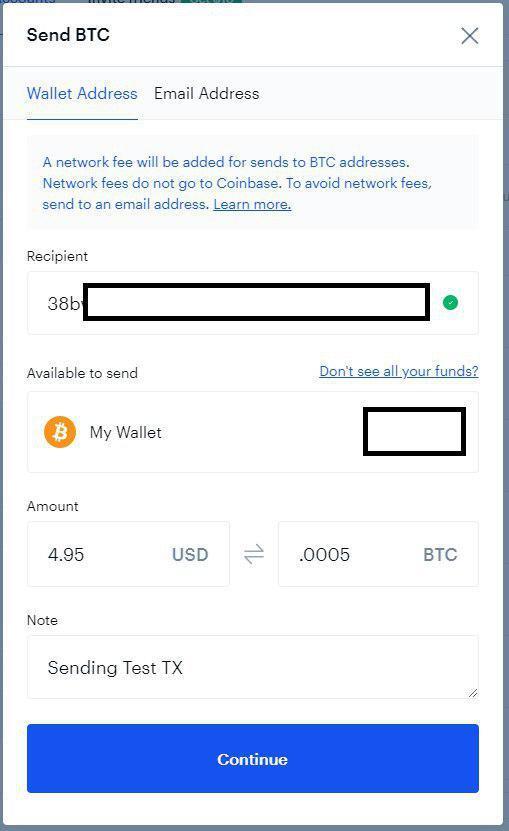
13. Alt gjort … hvis du vil være
På dette tidspunkt kan du kalde det en dag eller …
Du klikker på ‘Vis detaljer’ for at finde TXID for din transaktion, så du kan spore dens fremskridt og observere, hvor mange bekræftelser den har over tid. Dette giver dig en ide om, hvornår du skal se mønterne vises i din Ledger Wallet.
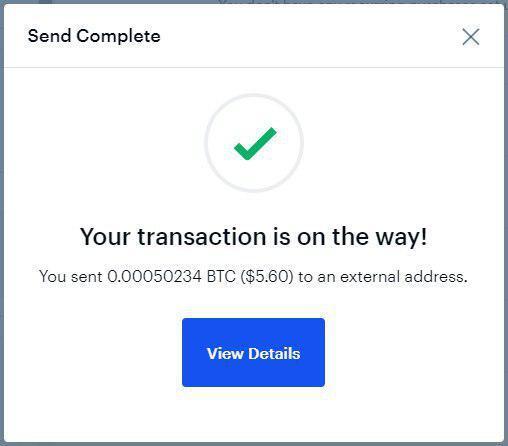
Sådan ser detaljereskærmen ud:
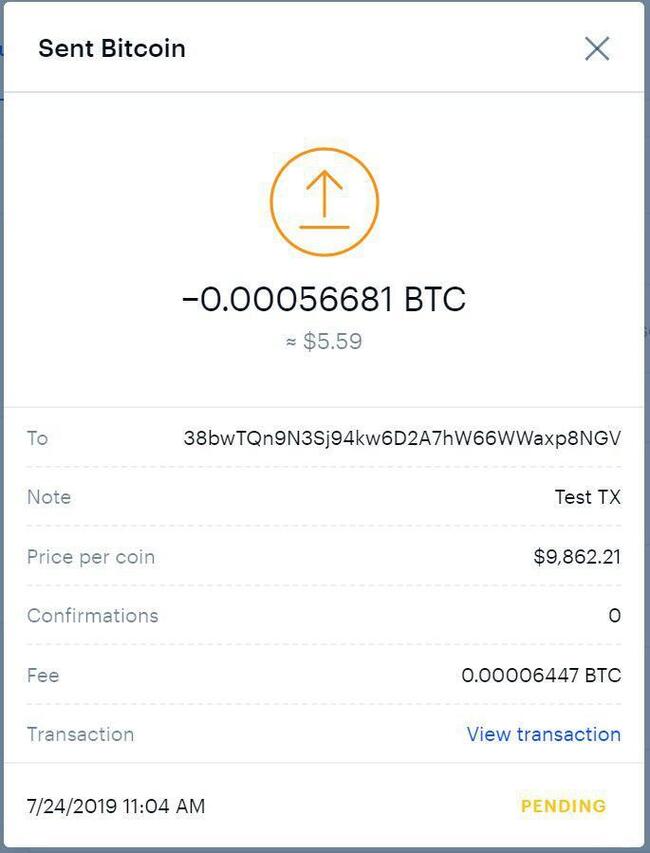
Hvis du vælger ‘Vis transaktion’, føres du til blockcypher block explorer for at overvåge denne transaktion.
Vi foretrækker dog blockstream block explorer fordi det giver dig nyttige tip til, hvordan du kan forbedre privatlivets fred for dine transaktioner i fremtiden. Husk Blockstreams opdagelsesrejsende understøtter kun BTC-transaktioner.
Du kan se ovenstående transaktion på den opdagelsesrejsende.
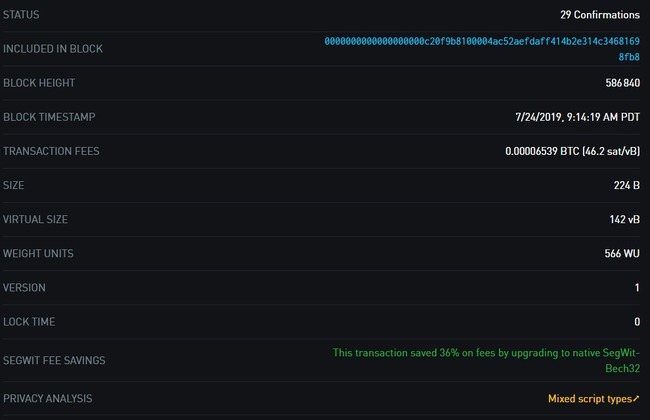
Som du kan se, har denne transaktion allerede 29 bekræftelser, så disse midler er bestemt synlige i vores Ledger nu. Hvis du ikke har nogen endnu, vil du snart; hvor lang tid afhænger bare af, hvor stor en transaktionsgebyr du betalte.
Hvorfor flytte mønter fra Coinbase?
Når du lærer mere om kryptokurver, vil du begynde at se risikoen ved at lade dine mønter være på veksel i lange perioder.
Udvekslinger fungerer som en honningkande til hackere, der ønsker at erhverve store mængder Bitcoin eller anden krypto.
Mt. Gox er sandsynligvis det mest berømte eksempel på en børs, der mistede næsten enhver Bitcoin, der blev deponeret.
På grund af disse risici, mange hodlers vælg sikrere, mere sikre enheder, såsom hardwaretegnebøger, til at holde deres mønter på.
De mest populære enheder er Ledger nano S og Ledger nano X som giver brugerne fuld forvaring af private nøgler til tegnebog.
FAQ
Jeg kan ikke se mine mønter på min hovedbog. Hvor er de?
Hvis du slet ikke kan se dine mønter, efter at du har overført dem fra Coinbase (eller hvor som helst for den sags skyld), er det sandsynligvis fordi du sendte dem kun for øjeblikke siden. Den transaktion har brug for tid til at nå Ledgers knude.
Hvad betyder det, når Ledger siger, at transaktionen er ‘afventer’?
Da du sendte dine mønter på Coinbase til din Ledger, bad du faktisk Coinbase om at sende en transaktion (på dine vegne) til alle noder på netværket. Indtil Ledgers knude ser denne transaktion, vises dine mønter overhovedet ikke på din Ledger-tegnebog. Når Ledger-noden først ser transaktionen, vises mønterne imidlertid som ventende i din Ledger-tegnebog. Du kan ikke bruge mønterne endnu, og de vises ikke i din saldo, fordi mønterne teknisk set ikke er i tegnebogen endnu. Ledger’s node er bare opmærksom på, at du har anmodet om at flytte midlerne, og din tegnebog fortæller dig, at dette er blevet anerkendt.
Hvad betyder det, når Ledger siger, at transaktionen er ‘bekræftende’?
Ledger ændrer tilstanden for din transaktion til ‘bekræftelse’, når den har modtaget mindst 1 bekræftelse, hvilket betyder, at din transaktion er inkluderet i mindst 1 blok.
Hvad betyder det, når hovedbogen siger, at transaktionen er ‘bekræftet’?
Ifølge Ledger, ‘Det mindste antal bekræftelser varierer mellem kryptoaktiver, da hver blockchain har sin egen bloktid. Ledger Live indstiller som standard det mindste antal bekræftelser til antallet af blokke, der passer inden for 30 minutter. ’The Bitcoin Blockchain tilføjer en ny blok ca. hvert 10. minut. Dette betyder, at Ledger vil overveje din transaktion bekræftet ~ 20 minutter efter den første blok, din transaktion er inkluderet i. Dette er et gennemsnit, så rolig, hvis det ser ud til at det tager længere tid end 20 eller 30 minutter, det er ikke ualmindeligt for der at være en time imellem blokke, og det har det endda været dage uden en blok fundet.
Konklusion
Det er det! Du har med succes overført dine mønter fra Coinbase til din Ledger-tegnebog.
Du forstår nu også, hvordan Ledgers transaktionsstatus fungerer, og hvad de betyder.
Endelig ved du, hvordan du bruger en block explorer til at spore fremskridt i din transaktion.
Godt arbejde og tillykke.
Nu skal du bare tage din kryptosikkerhed til det næste niveau med Billfodl.
Billfodl er en måde at tage backup af din Ledger-enhed, så du er beskyttet mod naturlige trusler mod dine mønter som ild og oversvømmelse.
Du kan lære mere om Billfodl eller du kan tilføje den til din kurv ved at klikke på knappen nedenfor.

 Har ikke en hovedbog endnu?
Har ikke en hovedbog endnu? 